- Hvis du støter på feilen 0x80042109, må du først bekrefte at PC-en din er riktig koblet til et stabilt nettverk.
- Den første løsningen ville være å endre den utgående porten. En standard utgående SMTP-port verdi er 25.
- Det minst heldige øyeblikket å få en Outlook-feil er når du venter på en viktig e-post. Hvis du har en annen feil, vil du finne en løsning i vår Kategori Outlook-feil.
- Hvis du opplever andre problemer i Outlook, er det lurt å ta en titt i vår Løs Outlook Hub for en skikkelig løsning.
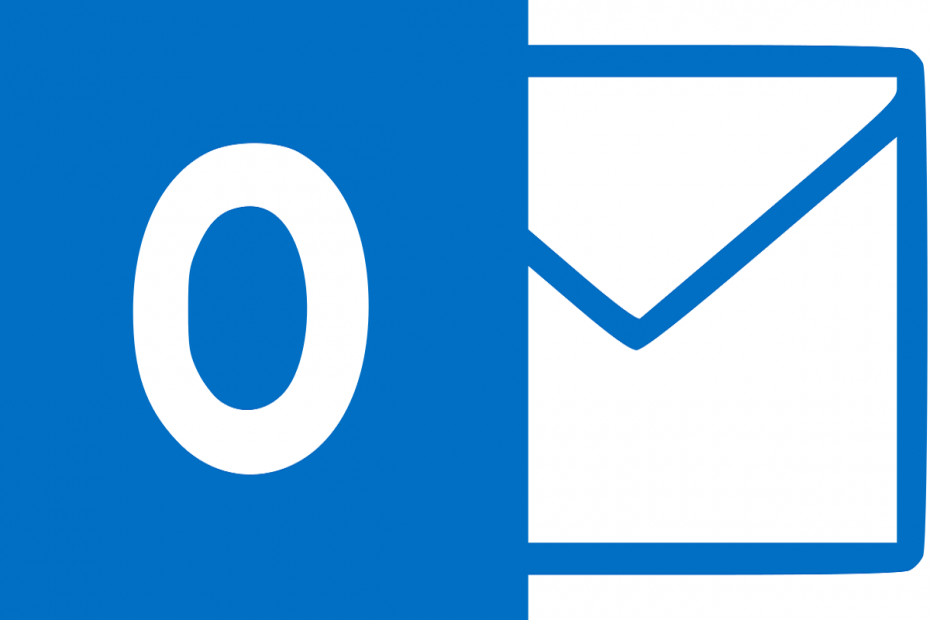
Denne programvaren reparerer vanlige datamaskinfeil, beskytter deg mot filtap, skadelig programvare, maskinvarefeil og optimaliserer PC-en for maksimal ytelse. Løs PC-problemer og fjern virus nå i tre enkle trinn:
- Last ned Restoro PC-reparasjonsverktøy som kommer med patenterte teknologier (patent tilgjengelig her).
- Klikk Start søk for å finne Windows-problemer som kan forårsake PC-problemer.
- Klikk Reparer alle for å fikse problemer som påvirker datamaskinens sikkerhet og ytelse
- Restoro er lastet ned av 0 lesere denne måneden.
Selv om vi har et dusin tredjeparter e-postklients i dag, Microsoft Outlook er fortsatt en styrke å regne med i denne avdelingen.
Ikke desto mindre avholder selv Outlook ikke sporadisk feil, som den med koden 0x80042109.
Brukere rapporterte at de ikke klarer å sende e-post, og når de prøver, blir de bedt om denne lange feilen:
Outlook kan ikke koble til den utgående (SMTP) e-postserveren. Hvis du fortsetter å motta denne meldingen, kan du kontakte serveradministratoren eller internettleverandøren (ISP). Feil 0x80042109
Heldigvis har vi utarbeidet noen få løsninger for å hjelpe deg med å løse dette problemet. Hvis du har det vanskelig med Outlook, må du sjekke dem nedenfor.
Hvordan kan jeg fikse Outlook-feil 0x80042109 i Windows 10?
- Sjekk tilkoblingen din
- Endre den utgående porten
- Konfigurer brannmuren din på nytt
- Fjern kontoen din og legg den til igjen
Løsning 1 - Kontroller tilkoblingen
For det første må du bekrefte at PCen din er riktig koblet til et stabilt nettverk.
Av åpenbare grunner vil ikke e-postklienten din kunne nå servere, og du vil derfor ikke kunne motta eller sende e-post.
Hvis forbindelsen din er liten og du er sikker på at det er skyldige i feilen, er dette trinnene du bør ta for å feilsøke tilkoblingen din:
- Start ruteren og modemet på nytt.
- Bytt til en kablet tilkobling i stedet for trådløs.
- Start PCen på nytt.
- Deaktiver midlertidig proxy og VPN.
- Kjør Windows feilsøkingsprogram.
Når du har gjenvunnet den stabile forbindelsen, bør problemet løses. Hvis det ikke er tilfelle, må du imidlertid gå videre med trinnene.
Løsning 2 - Endre utgående port
En standard utgående SMTP (Simple Mail Transfer Protocol) portens verdi er som standard satt til 25.
Nå ser det ut til at mange Internett-leverandører blokkerer denne portverdien, og dermed kan du ikke sende e-post. Du har to alternativer i dette scenariet:
- Endre SMTP-verdien til 26.
- Bytt til TLS-port og velg 587.
Det andre alternativet er ikke-standard portverdi, men likevel en velprøvd løsning for dette problemet. Følg disse instruksjonene, og vi bør være gode å gå:
- Åpen Outlook.
- Velge Verktøy.
- Åpen Kontoinnstillinger.
- Dobbeltklikk på den urolige e-postadressen.
- Velge Flere innstillinger.
- Åpen Avansert.
- Sett Utgående serverSMTP-port til 587 og velg TLS kryptering.
- Bekreft valget og se etter endringer.
På den annen side, hvis du fortsatt sitter fast med feilen, kan du fortsette med feilsøkingstrinnene nedenfor.
Løsning 3 - Konfigurer brannmur på nytt
Selv om du konfigurerte innkommende og utgående e-postporter, kan problemet vedvare. Og Brannmur kan være den som forårsaker feilen.
Det er ikke vanlig at Windows-brannmur blokkerer pålitelige Windows-funksjoner, men tilsynelatende kan dette skje fra tid til annen.
For å bekrefte at Firewall faktisk gir Outlook tilgang til internett, følg instruksjonene nedenfor:
- Skriv inn i Windows-søkefeltet Brannmur og åpne Windows brannmur.
- Klikk på ”fra venstre rute”Tillat en app eller funksjon gjennom Windows-brannmur”.
- Klikk på "Endre innstillinger”-Knappen.
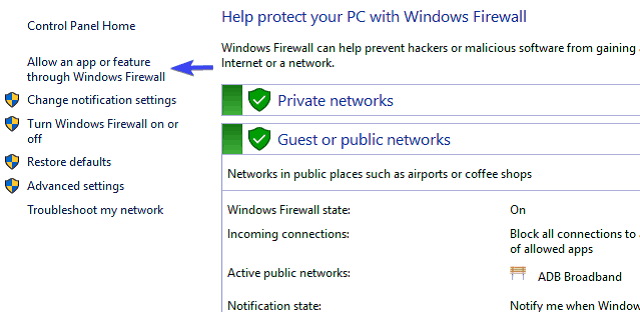
- Finn nå disse to prosessene og aktiver dem for både private og offentlige nettverk:
- Outlook.exe (for Outlook)
- Msimn.exe (for Outlook Express)
- Når du har gjort dette, bekreft endringene og start PCen på nytt.
Løsning 4 - Fjern kontoen din og legg den til igjen
Til slutt kan du prøve å fjerne kontoen din fra Outlook. Du kan også tilbakestille appen fullstendig ved å navigere til Innstillinger> Apper> klikke på Outlook og få tilgang til avanserte alternativer.
Når du er der, klikker du bare Tilbakestill. Etter det er det bare å legge til kontoen din igjen, konfigurere den og vente til den synkroniseres helt.
Det burde gjøre det. Vi er sikre på at du vil være i stand til å overvinne Outlook-feilen 0x80042109 med de medfølgende løsningene.
I tillegg, ikke glem å legge inn spørsmål eller forslag i kommentarfeltet nedenfor.
- Hva er Outlook-feilkode 0x80042109?
- Hvordan fikser jeg Outlook som ikke sender e-post?
Først må du sjekke om du får feil, og deretter sjekke om Internett-leverandøren din blokkerer en port. Les vår fullstendig reparasjonsveiledning for dette problemet.
 Har du fortsatt problemer?Løs dem med dette verktøyet:
Har du fortsatt problemer?Løs dem med dette verktøyet:
- Last ned dette PC-reparasjonsverktøyet rangert bra på TrustPilot.com (nedlastingen starter på denne siden).
- Klikk Start søk for å finne Windows-problemer som kan forårsake PC-problemer.
- Klikk Reparer alle for å løse problemer med patenterte teknologier (Eksklusiv rabatt for våre lesere).
Restoro er lastet ned av 0 lesere denne måneden.
ofte stilte spørsmål
Kontroller tilkoblingen og endre den utgående porten. Finn flere løsninger for å fikse denne feilen i vår ekspertguide.
Feil 0x80042109 kommer med følgende melding: Outlook kan ikke koble til den utgående (SMTP) e-postserveren. Hvis du fortsetter å motta denne meldingen, kan du kontakte serveradministratoren eller internettleverandøren (ISP).
Først må du sjekke om du får feil, og deretter sjekke om Internett-leverandøren din blokkerer en port. Les vår fullstendig reparasjonsveiledning for dette problemet.


